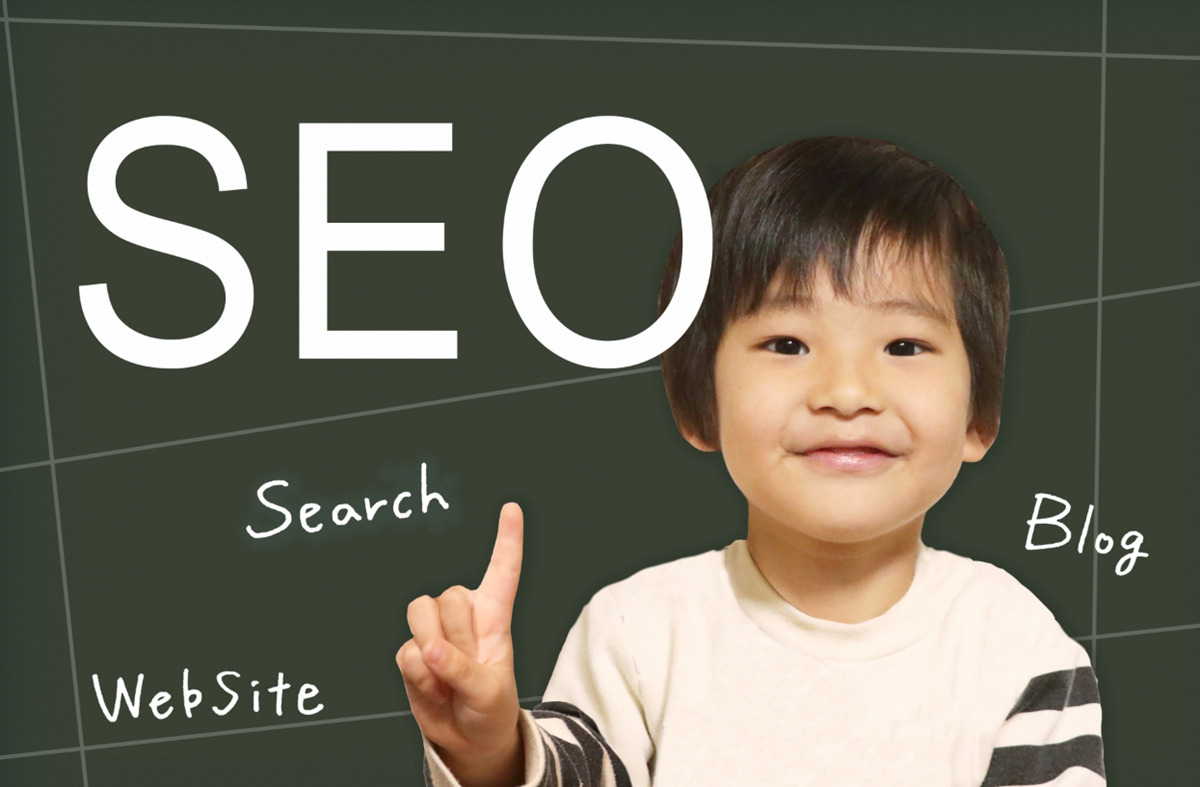ブログを運営しているとコメントや問い合わせメールが届くようになります。
それらの中には自サイトに誘導するようなものや、被リンクの依頼など読むのに値しない、いわゆるスパム(迷惑)メールも送られてくることもあります。
ワードプレスのスパム対策のひとつにAkismetというプラグインがあるんですけど、敵もさるものでAkismetをかいくぐって送られてくるスパムメールもあります。

Akismetの使い方についてはコチラで解説しているよ。
そんなワードプレスのスパムメール対策には、Googleが無料で提供しているreCAPTHAというツールを利用するのがおすすめです。
今回は、reCAPTCHAの導入方法を分かりやすくご紹介します。
reCAPTCHAの導入方法
reCAPTCHAにはv2とv3があり、v2は読者が問い合わせメールを送信する前に「私はロボットではありません」というメッセージにチェックを入れないと送信できなくするもので、機械的に一斉メールを送ることを阻止します。
v3はメッセージのチェックがなくなってスパムメールかどうかを自動で判断するようになり、今回導入するのはv3のほうです。
reCAPTCHAを導入するには、Contact Form 7がインストールされて有効化されている必要があり、またGoogleのアカウントが必要になります。
 ハナ
ハナ Contact Form 7の使い方はこっちだにゃー
reCAPTCHAを導入する手順は、次の2ステップで完了します。
- reCAPTCHA v3のAPIキー(サイトキーとシークレットキー)を取得する
- Contact Form 7にreCAPTCHAを設置する
順にみていきましょう。
1.reCAPTCH v3のAPIキーを取得する
ダッシュボードの「お問い合わせ」から「インテグレーション」を選択する。(Contact Form 7が有効化されていないと「インテグレーション」は表示されません。
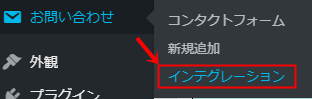
次の画面で、reCAPTHAの「インテグレーションのセットアップ」をクリックします。

「google.com/recaptha」と書かれた箇所を右クリックします(この画面に戻ってくるので、右クリックから別タブで表示させます)。
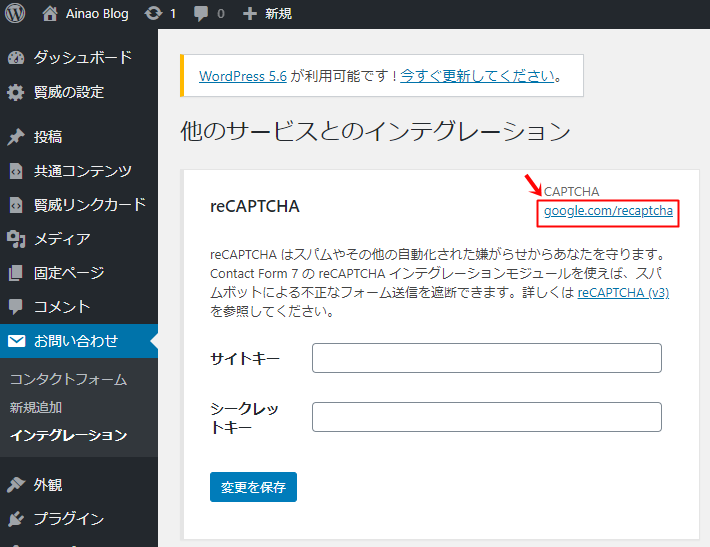
「Admin Console」と書かれた箇所をクリックします。
(Googleのアカウントがない場合は、アカウントを新規作成します。)
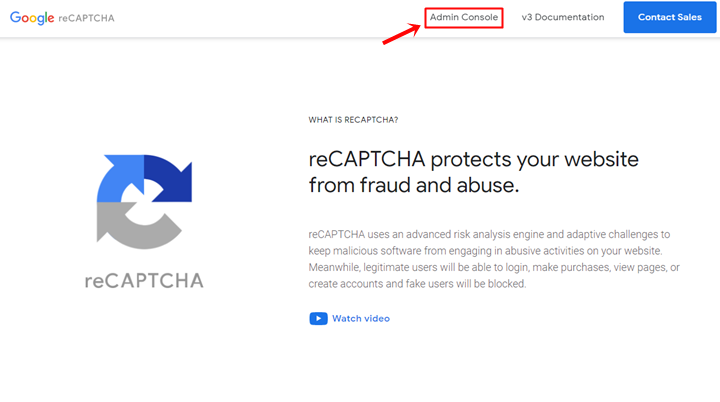
次に表示された画面でサイト名などを入力していきます。
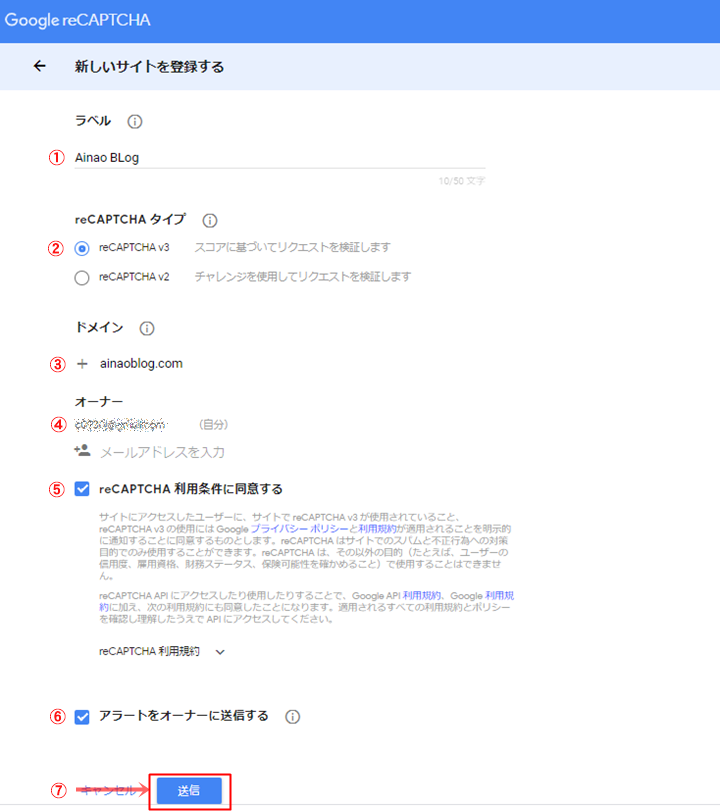
① ラベル:サイト名など分かりやすい名前を入力します。
② reCAPTCHAタイプ:reCAPTCHAv3にチェックを入れます。
③ ドメイン:reCAPTHCAを設置するサイトのドメイン名のみを入力します(http://やhttps://は不要)。
④ オーナー:メールアドレスを入力します(デフォルトではGoogleアカウントを取得したメールアドレスが表示されているはずです)。
⑤「reCAPTCHA 利用条件に同意する」にチェックを入れます。
⑥「アラートをオーナーに送信する」にチェックを入れます(任意です)。
⑦「送信」ボタンをクリックします。
次の画面でサイトキーとシークレットキーの2つのキーが表示されるので、コピーして「設定に移動」ボタンをクリックします。
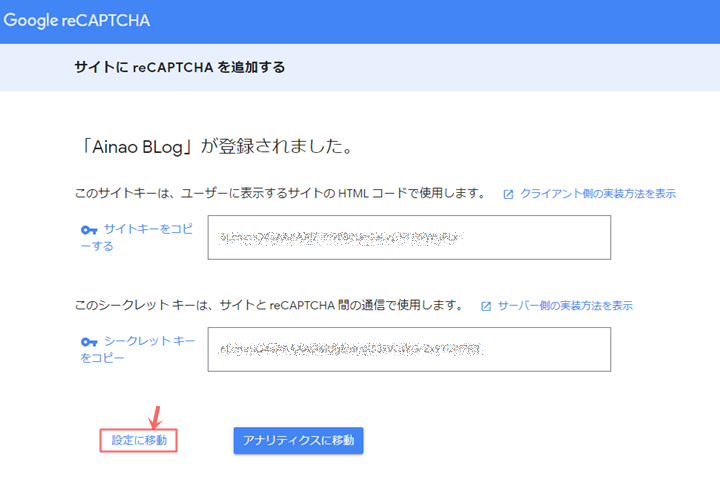
次の画面で新サイト登録のときには出ていなかった「reCAPTCHA ソリューションの入手元を検証する」と「このキーが AMP ページで動作するようにする」が現れます。
「reCAPTCHA ソリューションの入手元を検証する」にチェックを入れ、AMP対応サイトを運営しているなら「このキーが AMP ページで動作するようにする」にもチェックを入れて「保存」ボタンをクリックします。
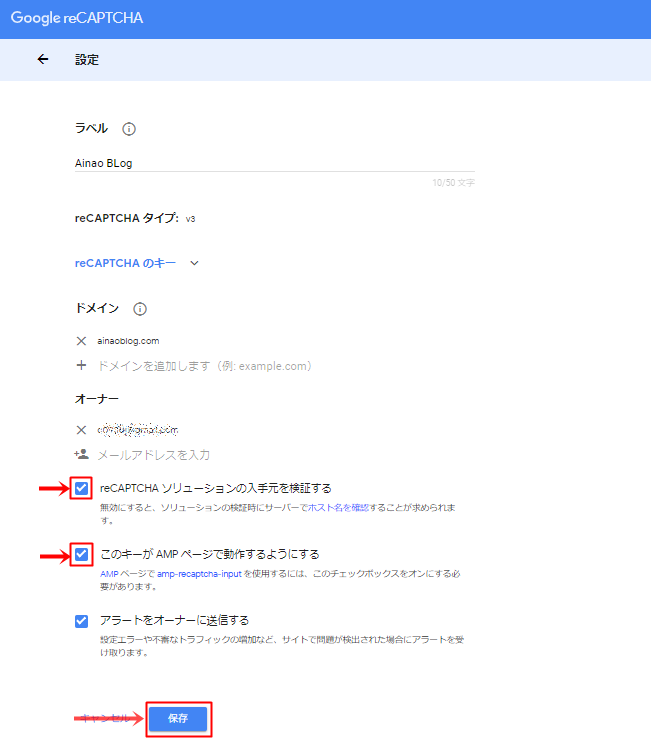
2.Contact Form 7にreCAPTCHAを設置する
ダッシュボードに戻り、さきほどの画面にサイトキーとシークレットキーを入力して「変更を保存」ボタンをクリックします。

次の画面が表示されて、reCAPTCHAは無事にContact Form 7に設置されました。
最後にサイトを確認して、右下にreCAPTCHAのロゴが表示されているかどうか確認しましょう。
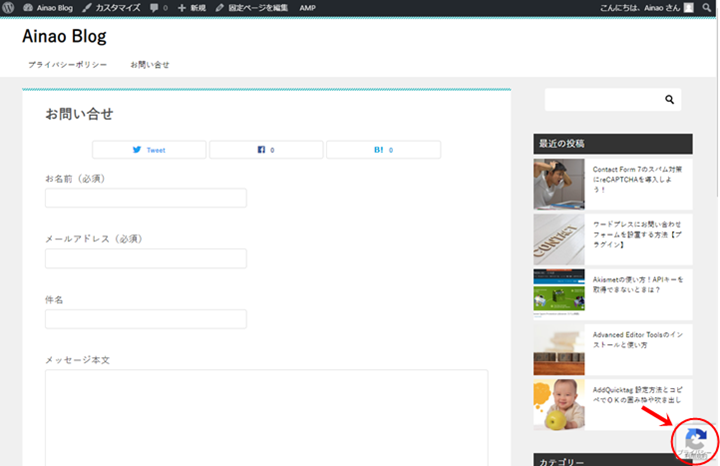
ちゃんと表示されていますね。
これでこのページはreCAPTCHAでスパムから保護を受けられるようになりました。
終わりに
Contactform7のスパム対策として、これまではプラグインのAkismet Unti-Spamが広く知られていましたが、reCAPTCHAも徐々に使われるようになってきました。
何しろGoogleが制作したプログラムですから信頼性も高いですね。
スパムを自動で判別してくれるreCAPTCHA v3は、読者の手間も増えませんしブログ管理者としてはうれしいツールです。
でも、スパム対策は「これで大丈夫」ということはありません。
Contactform7を利用しているなら、reCAPTCHAも導入してさらに高いスパム対策を施すことをおすすめします。
最後まで読んでいただき、ありがとうございました。